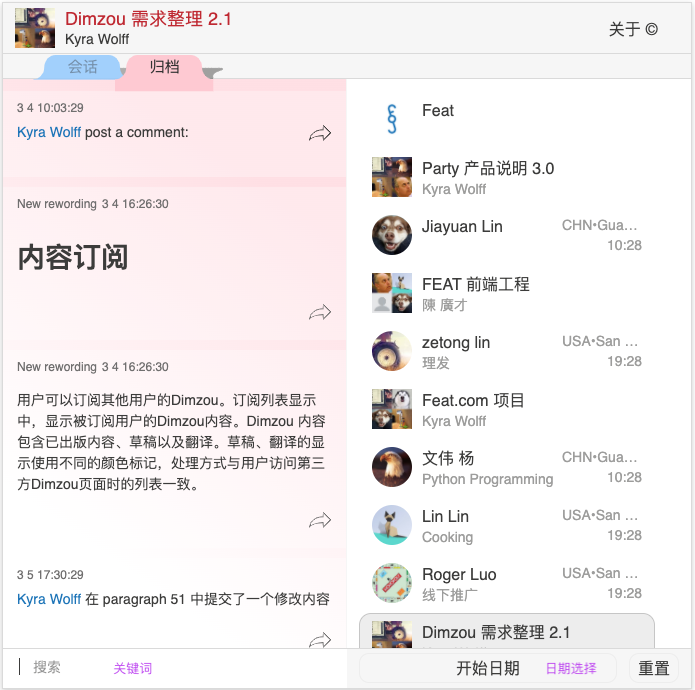Inbox 联系人列表
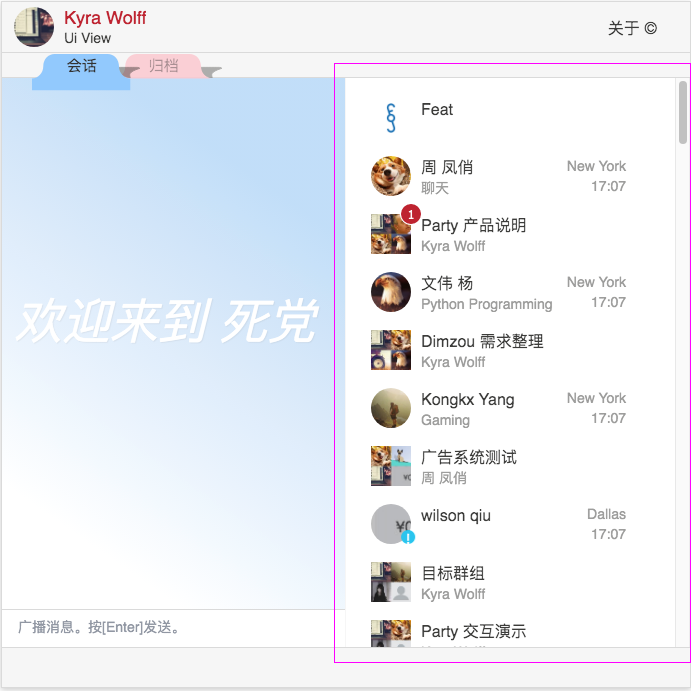
用户联系人

群组联系人

Archive 联系人列表
被用户屏蔽的用户联系人

已解散群组的联系人

已被用户屏蔽的群组联系人
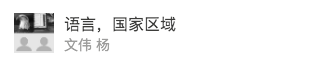
显示未读消息数
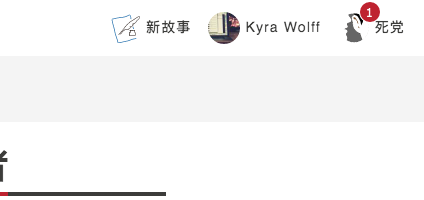
打开/隐藏 Party 面板
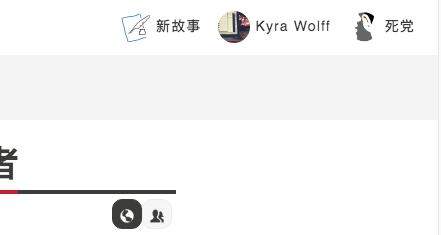
通过 “咨询” 按钮进入 Party 面板
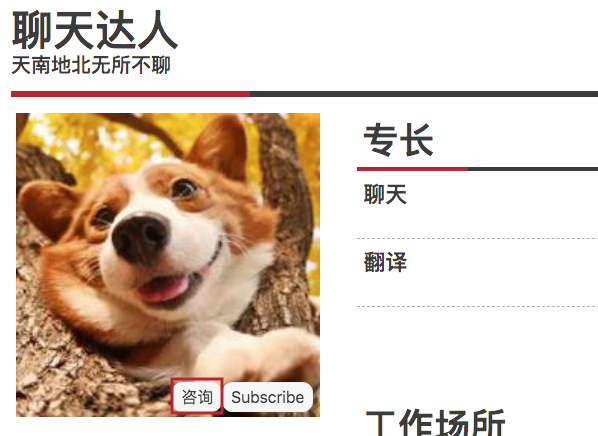
欢迎面板
- 用户初次打开Party时会出现“欢迎面板”
- 欢迎面板只需要出现一次
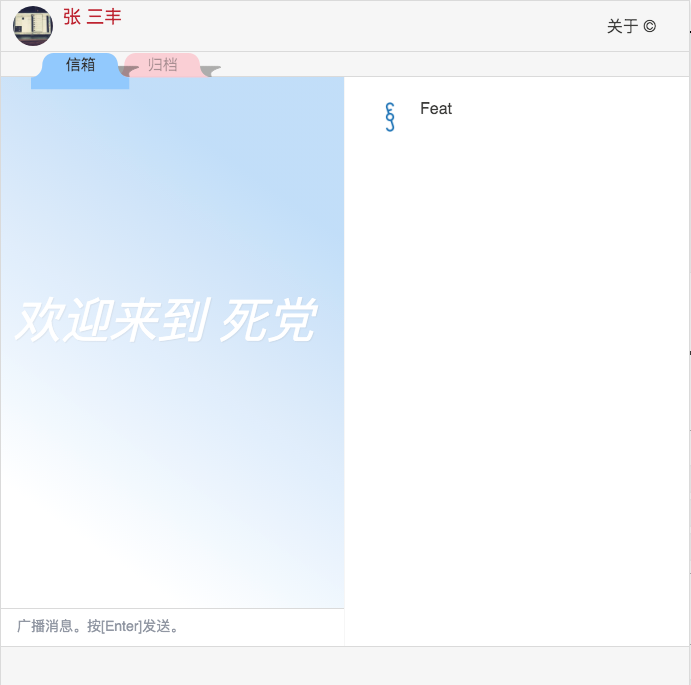
拖动 Party 面板
系统消息通知
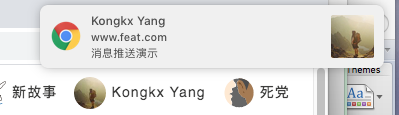
发送好友请求
首次发出好友请求。当用户与用户之间未曾发起过好友请求时,用户联系人的头像下方会有一个 “!”(蓝色) 按钮。用户点击按钮,页面会弹出对话框,询问用户是否发送好友请求。
- 确认发送;
- 对话框关闭
- 发送好友请求
- 如果发送成功,按钮的文字变成“?”(黄色)
- 如果发送失败,页面上会有消息提示
- 取消发送
- 对话框关闭
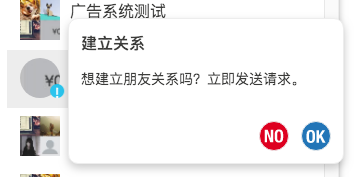

拖动发送好友请求
- 拖动网站中的用户头像卡片,进入Party面板区域
- Party面板底部显示交互提示
- 用户释放鼠标,发送好友请求
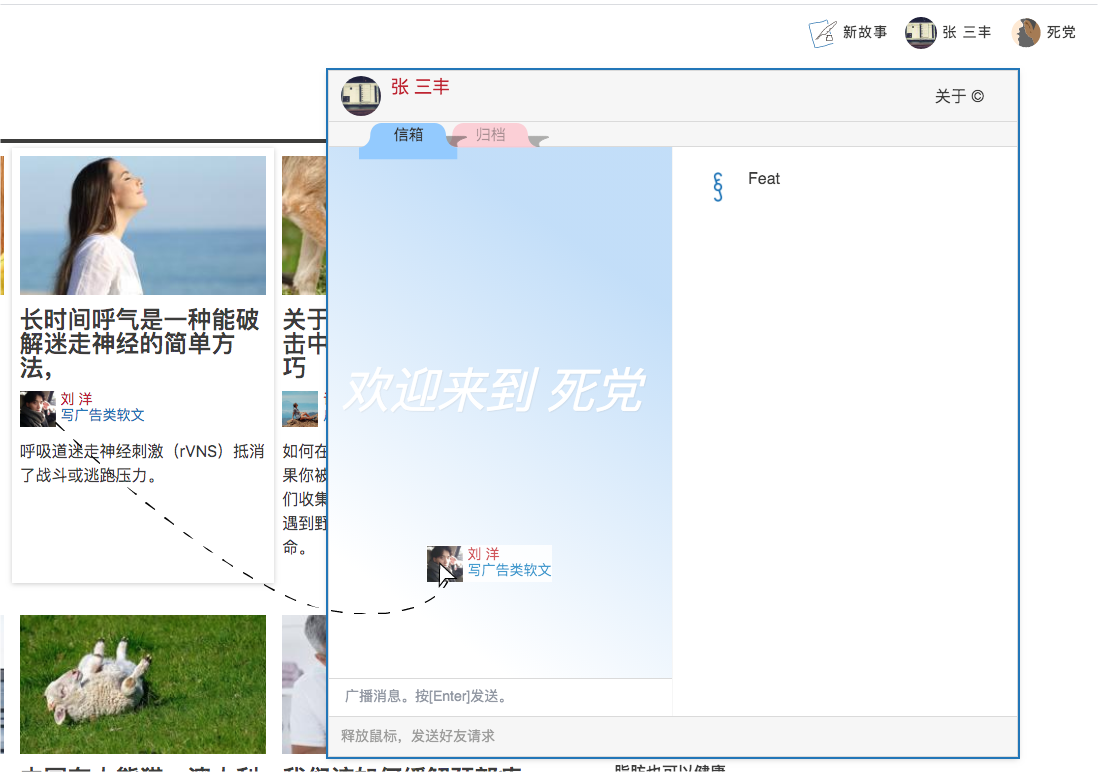
撤回好友请求
当用户成功发送好友请求后,用户联系人的头像下方会有一个“?”(黄色)按钮。点击按钮,页面会弹出对话框,询问用户是否撤销好友请求
- 确认撤销:
- 对话框关闭
- 发送“撤销好友请求”的请求
- 如果发送成功,按钮的文字变成“!”(蓝色)
- 如果发送失败,页面上会有消息提示
- 取消撤销:
- 对话框关闭
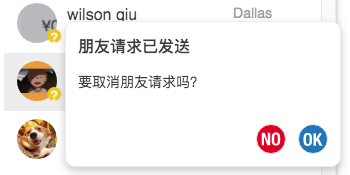
确认|否定好友请求
方法一: Feat Inbox 消息列表中操作。当其他用户先当前用户发出好友请求后,当前用户可以在 “Feat Inbox” 中收到一条好友请求的消息,在有效期内,消息上会有“OK”,“NO”两个按钮。
- “OK”,同意好友请求
- 发出“同意好友请求关系”的请求
- 好友请求消息上的操作按钮消失
- 相关用户联系人的头像下方的关于好友关系的按钮消失
- “NO”,拒绝好有请求
- 发出“拒绝好友请求关系”的请求
- 好友请求消息上的操作按钮消失
- 相关用户联系人的头像下方的关于好友关系的按钮会变成 “-”(红色)
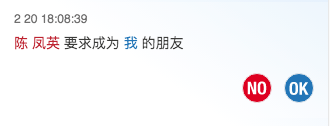
方法二:在用户联系人的头像下方的“?”(黄色)按钮中操作。用户点击 “?” 按钮,页面弹出对话框,询问用户是否确认好有关系,“OK”,“NO” 的处理情况同上。
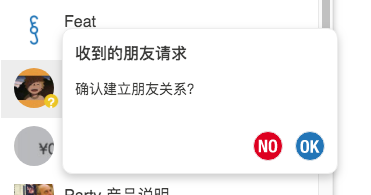
屏蔽联系人
在 Inbox 联系人列表中,用户可以通过拖动目标联系人,将联系人放置在“Archive”标签上方,并释放。此时页面会弹出对话框,询问用户是否确认屏蔽联系人。
- “OK”,确认屏蔽联系人
- 联系人从用户 Inbox 联系人列表中移除
- 关闭对话框
- “NO”,取消屏蔽联系人
- 关闭对话框
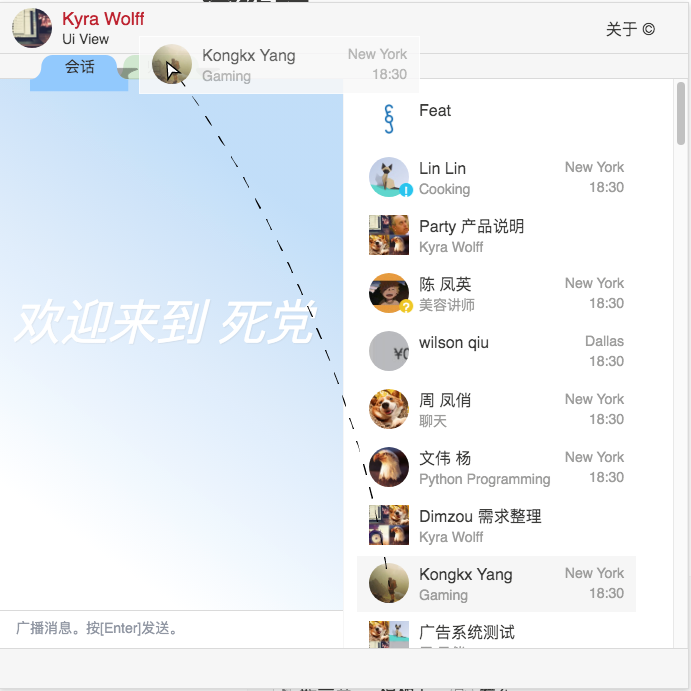
群主不能屏蔽自己创建的群,上述交互动作,会触发另一个功能:“群解散”。
取消屏蔽联系人
在 Archive 联系人列表中,用户可以通过拖动目标联系人,将联系人放置在“Inbox”标签上方,并释放。此时页面会弹出对话框,询问用户是否确认取消屏蔽联系人。
- “OK”,确认“取消屏蔽联系人”
- 联系人进入到用户 Inbox 联系人列表中
- 关闭对话框
- “NO”,取消“取消屏蔽联系人”
- 关闭对话框
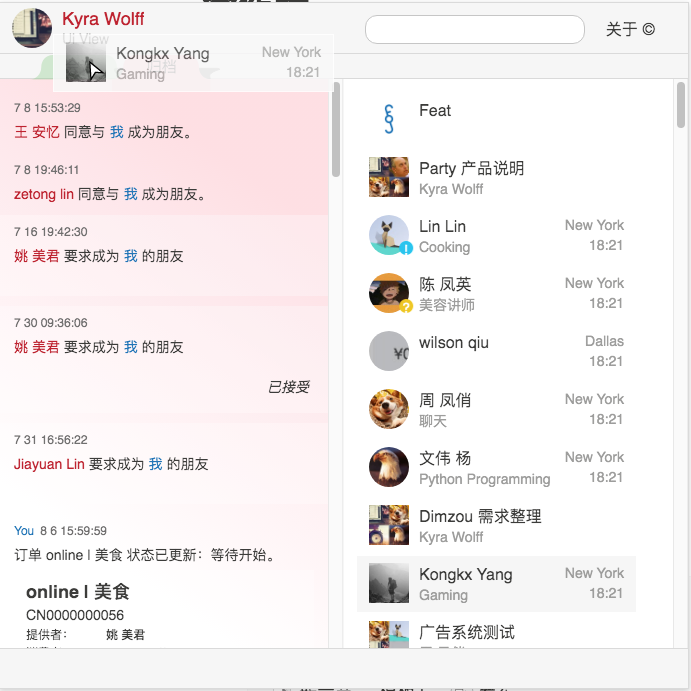
备注:
- 已解散的群组的联系人不能进入到 Inbox 联系人中
- 群主对已解散的群组进行上述交互操作时,会触发另一个功能:“群恢复”
创建群
用户可以在Inbox联系人列表中通过 “拖动第一用户联系人--重叠第二用户联系人--释放” 的方式创建一个三人的群组。 组内包含成员: “当前登录用户”,“第一用户”,“第二用户”。
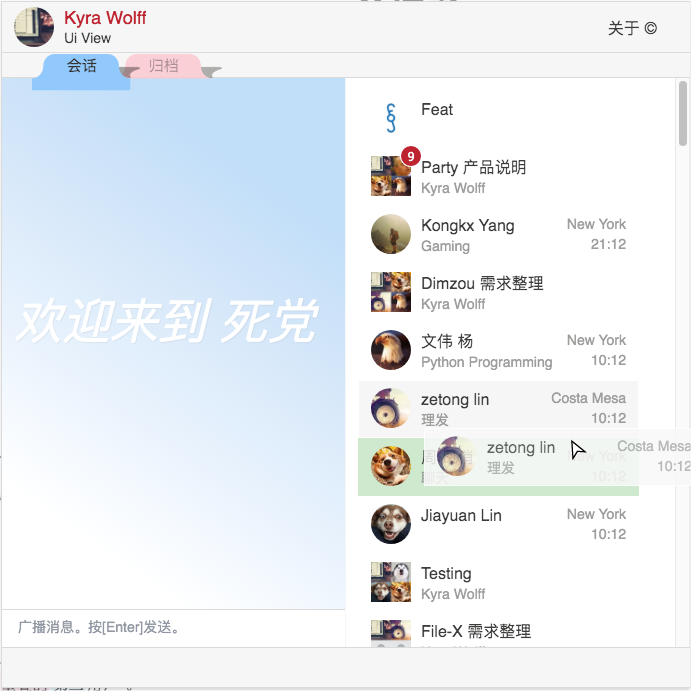
修改群名称
群主在选中“群组联系人”后,可点击“群组联系人”的群名,如果群名称允许修改,则界面进入群名修改状态。在输入框内输入新的名称后,点击“OK” 即可提交。提交成功后,页面自动退出群名修改状态,显示新的群组名称。
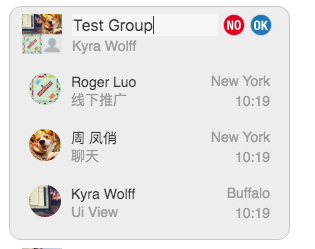
群成员列表
当用户选中群组时,群组联系人里面自动显示群成员列表
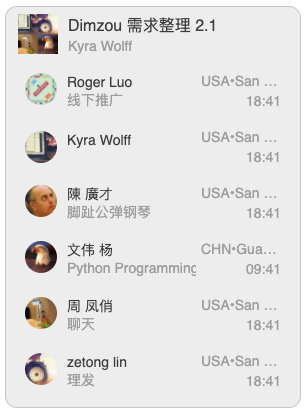
添加群成员
用户可以在Inbox联系人列表中,通过“拖动用户联系人-- 移动到目标联系人上方,重叠目标群组联系人--释放鼠标”的方式,将用户加入到目标群组中。
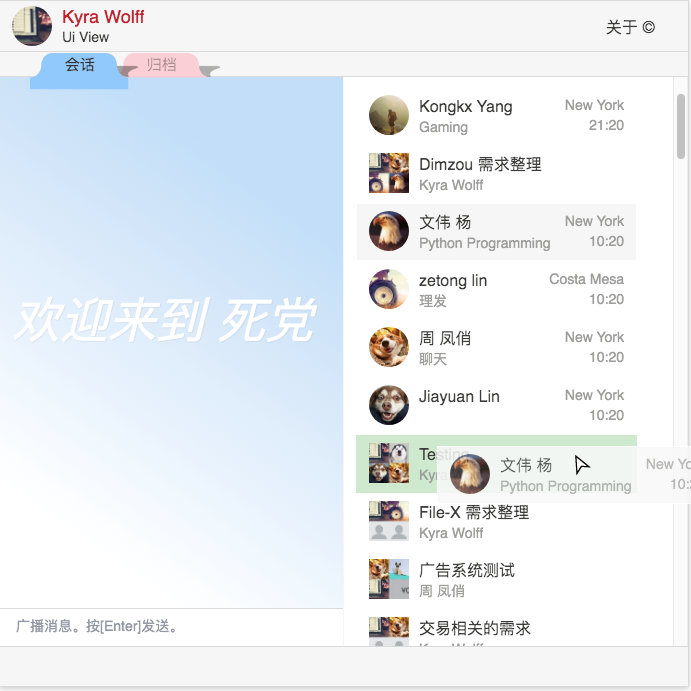
屏蔽群成员
群主将鼠标移动到想要屏蔽的群成员列表项上,此时列表项上方会出现一个“✕”的按钮;点击“✕”按钮,并确认,即可屏蔽群成员。
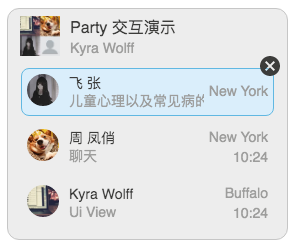
取消屏蔽群成员
群主将鼠标移动到已屏蔽的群成员列表项上,此时列表项上方会出现一个“↺”的按钮;点击“↺”按钮,并确认,即可取消屏蔽群成员
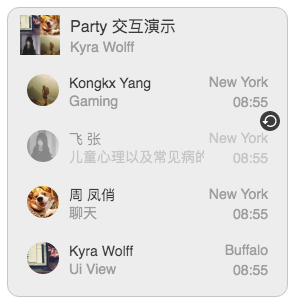
群解散
群主在Inbox联系人列表中,通过“拖动群组联系人--置于‘Archive’标签上方--释放”的方式触发“群解散”。确认后,完成“群解散”动作。群成员用户各自的群组联系人会在各自的“Inbox 联系人”列表中移除。
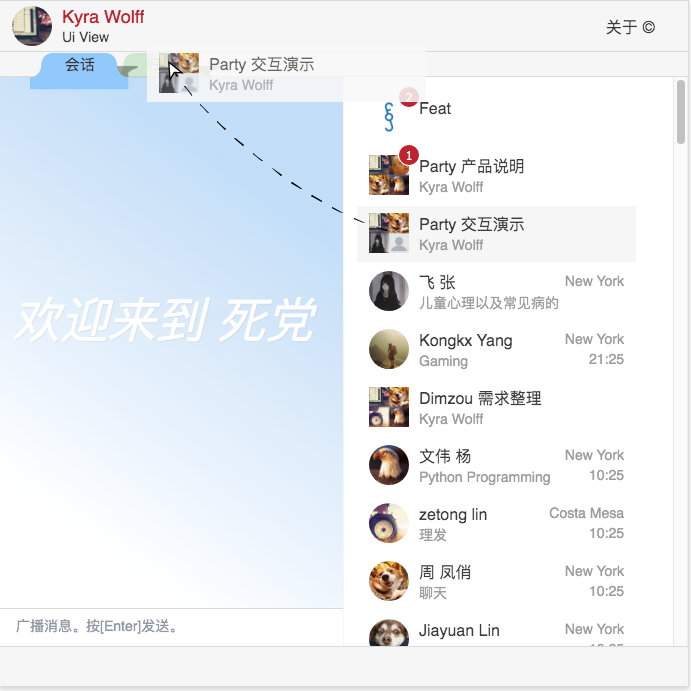
群合并
群主在Inbox联系人列表中,通过“拖动群组联系人--置于第二群组联系人上方--释放”的方式触发“群合并”。
- 用户确认,提交“群合并”请求。 群组进入相关状态,等待“群合并”确认。
- 用户取消,关闭提示窗口。
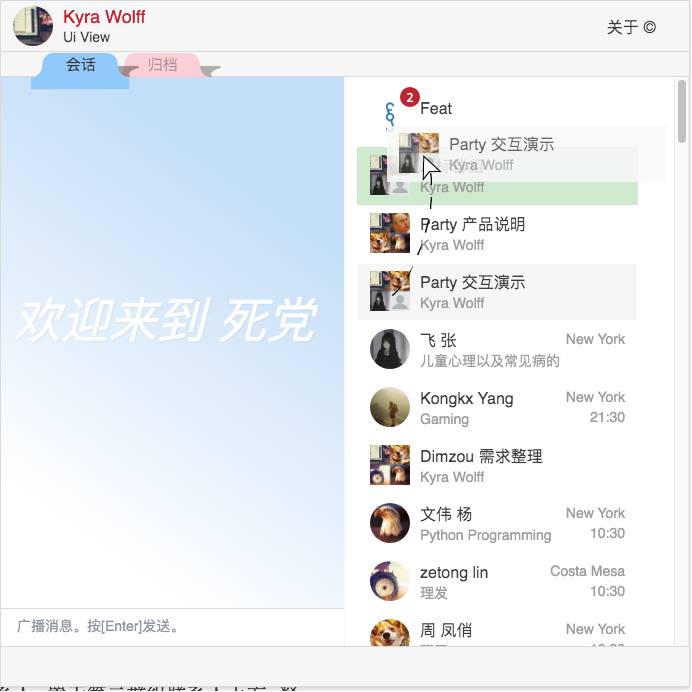
群恢复
群主在Archive联系人列表中,通过“拖动群组联系人--置于‘Inbox’标签上方--释放”的方式触发“群恢复”。
- 对于有效的群组。
- 用户确认,提交“群恢复”请求。
- 用户取消,关闭提示窗口。
- 对于无效的群组,页面直接提示该群组不能恢复。
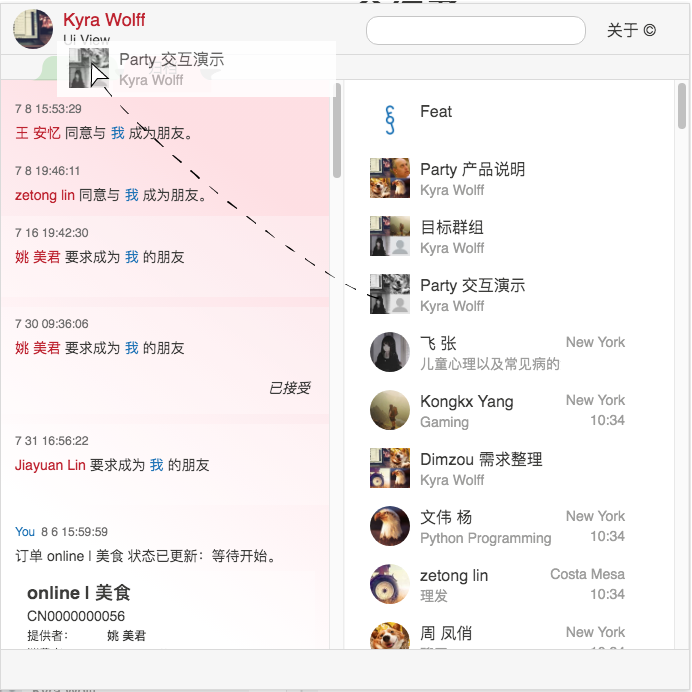
向用户发送文本消息
前提:在用户间的房间中;在Inbox联系人列表中,点击目标用户联系人,可进入房间
- 在消息文本框中输入消息内容
- 按“Enter”发送消息。
- 消息文本框内容清空
- 房间Inbox消息列表中显示正在发送的消息,并有发送状态提示
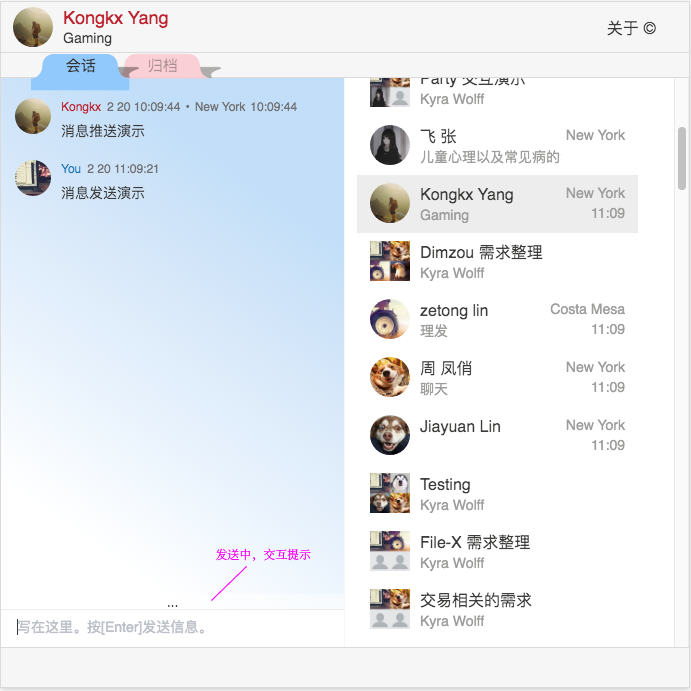
向群组发送普通消息
前提:在群组房间中;在Inbox联系人列表中,点击群组联系人,可进入群组房间
- 在消息文本框中输入消息内容
- 按“Enter”发送消息
- 消息文本框内容清空
- 房间Inbox消息列表中显示正在发送的消息,并有发送状态提示
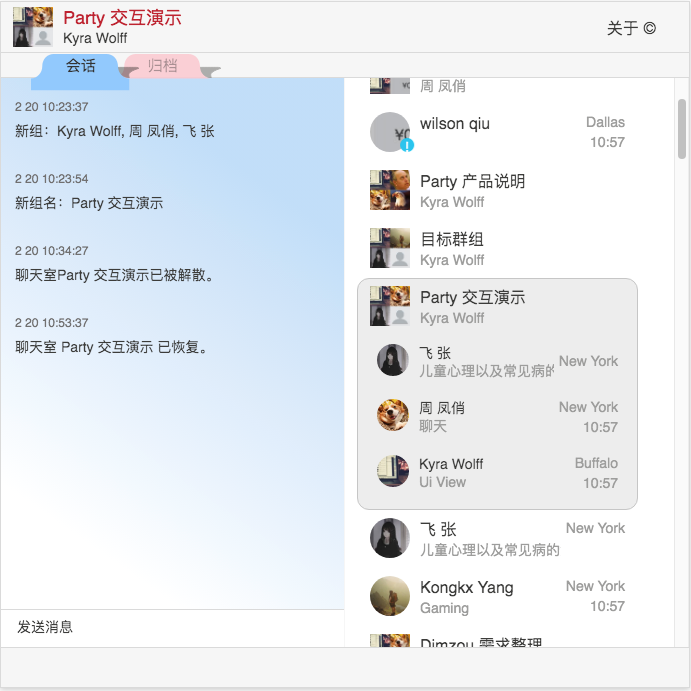
向组内成员发送私信
前提:在群组房间中;在Inbox联系人列表中,点击群组联系人,可进入群组房间
- 点击“群成员列表项”,选中“目标用户”,消息输入内出现“@ {用户名}”的提示
- 在消息文本框中输入消息内容
- 按“Enter”发送消息
- 自动取消选中“目标用户”
- 消息文本框内容清空
- 房间Inbox消息列表中显示正在发送的消息,并有发送状态提示
- 发送后,消息框保持当前“@ {用户名}”的状态,直到用户的焦点离开当前群组或取消@状态为止
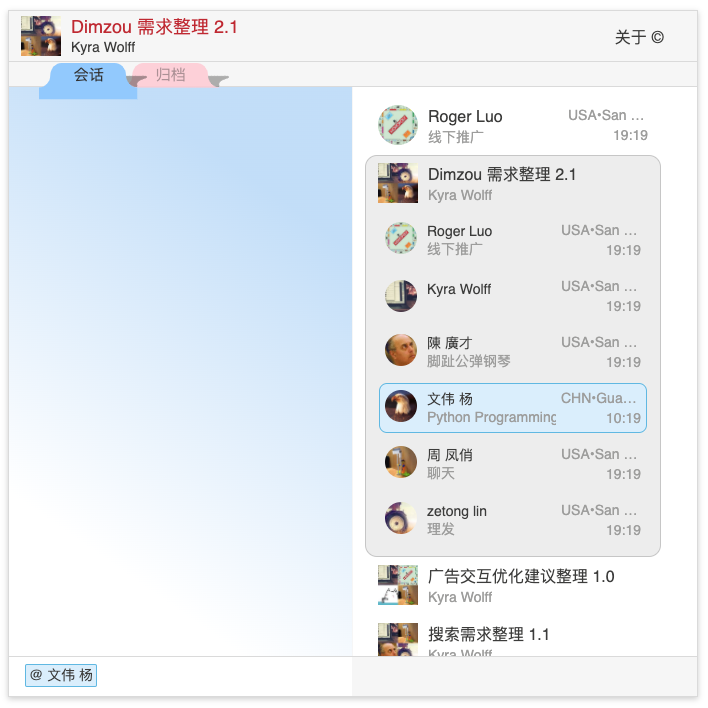
群内私信回复
当用户在群组内收到私信时,如果用户该群组消息发送面板中,未保存有草稿时,界面自动选中私信发送来源用户,进入回复状态。
发送消息广播
前提:用户没有进入任何聊天房间
- 在消息文本框中输入消息内容
- 按“Enter”发送消息
- 消息文本框内容清空
- 登录页 Inbox消息列表中显示正在发送的广播消息,并有发送状态提示
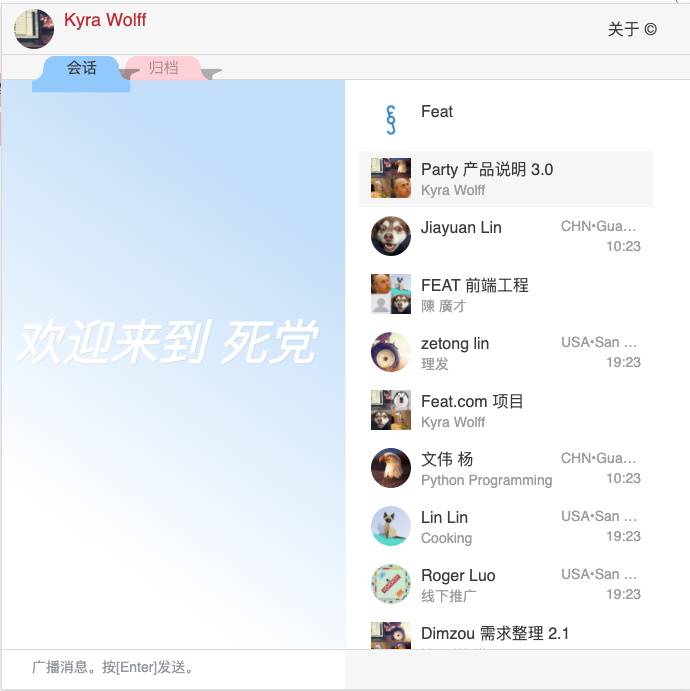
Archive 消息查询